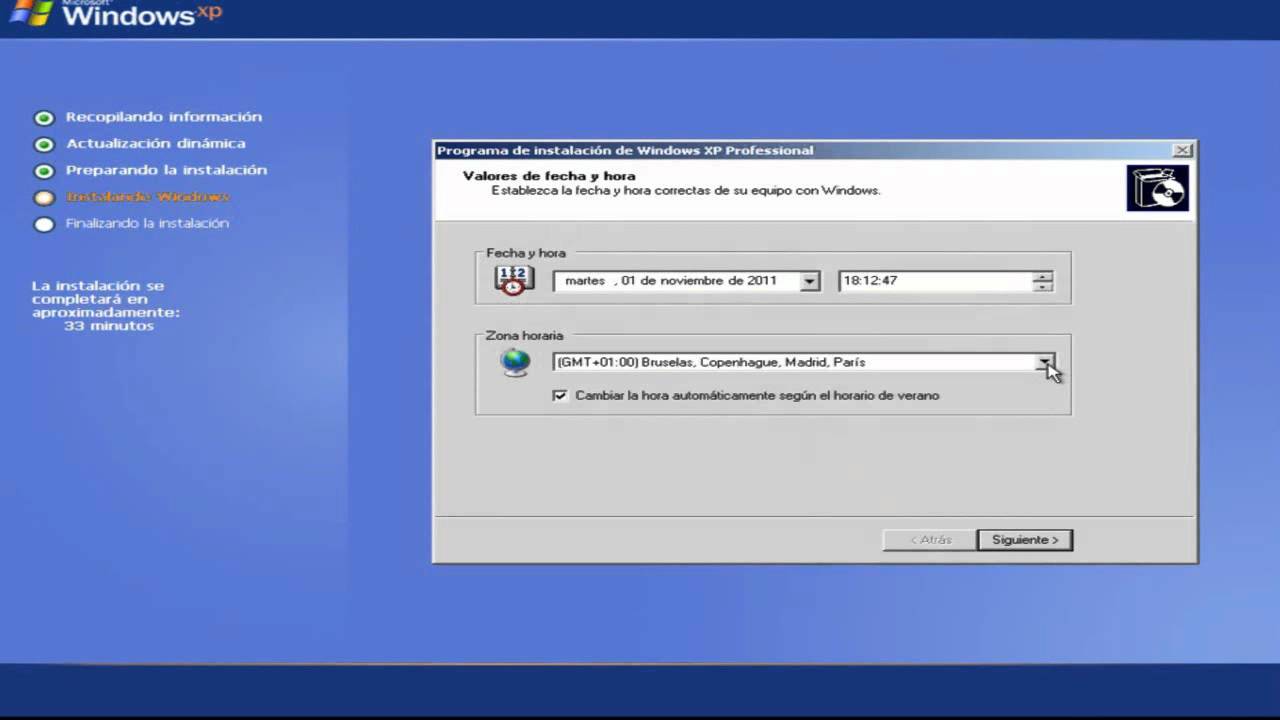
La BIOS es uno de los componentes más importantes de cualquier computadora ya que es la encargada de controlar y coordinar todos los elementos del hardware de nuestro equipo. Si estás buscando instalar Windows XP en tu ordenador, es fundamental que conozcas los pasos necesarios para configurar la BIOS correctamente. En este tutorial te enseñaremos todo lo que necesitas saber para configurar la BIOS de tu ordenador y poder instalar Windows XP de forma rápida y sencilla. ¡Comencemos!
Los pasos indispensables para preparar la BIOS antes de instalar Windows
La BIOS es un componente fundamental del ordenador, ya que es la encargada de realizar el arranque del sistema operativo y de configurar los diferentes dispositivos del equipo. Por esta razón, es necesario configurarla correctamente antes de instalar un sistema operativo como Windows XP. A continuación, te explicamos los pasos indispensables para preparar la BIOS antes de instalar Windows.
Paso 1: Accede a la BIOS
Antes de nada, es necesario acceder a la BIOS. Para ello, reinicia el ordenador y presiona la tecla correspondiente para acceder a la BIOS (puede variar según el fabricante, pero suele ser F2, F12 o Supr). Una vez dentro de la BIOS, asegúrate de que los valores predeterminados están cargados.
Paso 2: Configura el orden de arranque
En la mayoría de los casos, es necesario configurar el orden de arranque para que el ordenador arranque desde el CD-ROM o DVD-ROM. Para ello, busca la opción «Boot Order» o «Boot Sequence» y establece el CD-ROM o DVD-ROM como el primer dispositivo de arranque.
Paso 3: Configura la fecha y hora
Es importante configurar correctamente la fecha y hora de la BIOS para que el sistema operativo funcione correctamente. Busca la opción «Date and Time» y configúrala correctamente.
Paso 4: Configura el disco duro
Si el disco duro es nuevo o has realizado algún cambio en la configuración, es necesario configurarlo en la BIOS. Busca la opción «Hard Disk Settings» o «Drive Configuration» y configúralo correctamente.
Paso 5: Guarda los cambios
Una vez que hayas configurado todos los parámetros necesarios, es necesario guardar los cambios. Busca la opción «Save and Exit» o «Exit and Save Changes» y confirma que deseas guardar los cambios realizados en la BIOS.
Conclusión
Siguiendo estos sencillos pasos, podrás preparar la BIOS para instalar Windows XP correctamente.
Guía paso a paso para configurar la BIOS y arrancar el sistema operativo con éxito
La BIOS es un componente fundamental de cualquier ordenador, ya que es la encargada de realizar una serie de comprobaciones antes de que el sistema operativo arranque. Configurar correctamente la BIOS es fundamental para el correcto funcionamiento del sistema operativo. En este artículo, te explicamos cómo configurar la BIOS para instalar Windows XP.
Paso 1: Acceder a la BIOS
Para acceder a la BIOS, debemos pulsar una tecla específica durante el arranque del ordenador. Esta tecla puede variar según el fabricante del ordenador, pero suele ser F2, F10, Supr o Esc. Una vez que accedemos a la BIOS, podemos comenzar a configurarla.
Paso 2: Configurar el orden de arranque
El siguiente paso es configurar el orden de arranque. Es decir, indicar al ordenador en qué dispositivo debe buscar el sistema operativo. Para ello, debemos buscar la opción «Boot Order» o «Boot Sequence» y seleccionar el dispositivo en el que se encuentra el sistema operativo. Generalmente, se selecciona el disco duro o la unidad de CD/DVD.
Paso 3: Configurar la fecha y hora
Es importante configurar correctamente la fecha y hora en la BIOS, ya que esto puede afectar a la sincronización de archivos y a la conexión a Internet. Para ello, buscamos la opción «Date and Time» y ajustamos la fecha y hora correctas.
Paso 4: Guardar y salir
Una vez que hemos configurado la BIOS, debemos guardar los cambios y salir. Para ello, buscamos la opción «Save and Exit» o «Exit and Save Changes». El ordenador se reiniciará y debería arrancar correctamente el sistema operativo.
Conclusión
Configurar la BIOS correctamente es fundamental para el correcto funcionamiento del sistema operativo. En este artículo, hemos explicado los pasos necesarios para configurar la BIOS y arrancar el sistema operativo con éxito. Sigue estas instrucciones y podrás instalar Windows XP sin problemas.
Accediendo a la BIOS en Windows XP: Guía paso a paso
Cómo configurar BIOS para instalar Windows XP: en este artículo te enseñaremos cómo acceder a la BIOS en Windows XP y cómo configurarla correctamente para instalar este sistema operativo. La BIOS es una parte importante de tu computadora, ya que es responsable de la interacción básica entre el hardware y el software.
¿Qué es la BIOS?
La BIOS es un firmware que se encuentra en la placa base de tu computadora. Controla la comunicación entre el sistema operativo y el hardware del equipo. La BIOS es responsable de detectar, inicializar y configurar los diferentes dispositivos del hardware, como la memoria RAM, el disco duro, el teclado, el mouse, entre otros.
Cómo acceder a la BIOS en Windows XP
Para acceder a la BIOS en Windows XP, sigue los siguientes pasos:
1. Reinicia tu computadora y espera a que aparezca la pantalla negra de inicio.
2. Presiona la tecla que aparece en la pantalla para entrar a la BIOS antes de que aparezca el logotipo de Windows. Por lo general, la tecla es F2, F10, SUPR o ESC, pero puede variar según el modelo de tu placa base. Si no estás seguro, revisa el manual de usuario o busca en línea la información específica de tu modelo.
3. Una vez que ingreses a la BIOS, usa las teclas de flecha para moverte a través del menú y las opciones.
Cómo configurar la BIOS para instalar Windows XP
Una vez que hayas accedido a la BIOS, deberás configurarla correctamente para instalar Windows XP. Sigue estos pasos para configurar la BIOS:
1. Ve a la opción «Boot» o «Arranque» en el menú principal y asegúrate de que el primer dispositivo de arranque sea el CD/DVD-ROM.
2. Guarda los cambios y sal de la BIOS.
3. Inserta el disco de instalación de Windows XP en la unidad de CD/DVD-ROM.
4. Reinicia tu computadora y espera a que aparezca el mensaje «Presione cualquier tecla para arrancar desde el CD» en la pantalla. Presiona cualquier tecla para iniciar el proceso de instalación.
5. Sigue las instrucciones en pantalla para instalar Windows XP en tu computadora.
Esperamos que esta guía te haya sido útil para acceder a la BIOS en Windows XP y configurarla correctamente para instalar este sistema operativo. Si tienes alguna duda o consulta, no dudes en dejarnos un comentario.
Guía completa para ingresar al menú de booteo de tu dispositivo
Iniciar el sistema operativo de tu ordenador es una tarea que realizamos de manera automática, pero en ocasiones, necesitamos acceder al menú de booteo para configurar ciertos ajustes, como instalar un sistema operativo nuevo o cambiar el orden de arranque. Si necesitas hacerlo, sigue los siguientes pasos:
1. Reinicia tu dispositivo: Para ingresar al menú de booteo, debes reiniciar tu dispositivo. Asegúrate de guardar todos tus archivos y cierra todas las aplicaciones antes de hacerlo.
2. Accede al menú de BIOS: Una vez que se haya reiniciado, presiona la tecla para acceder al menú de BIOS. Esta tecla varía según el modelo de tu dispositivo, pero las más comunes son F2, F8, F12 o Supr.
3. Encuentra la opción de arranque: Una vez que estés en la pantalla de BIOS, busca la opción de arranque o boot. Puede estar ubicada en diferentes secciones, dependiendo del modelo de tu dispositivo.
4. Cambia el orden de arranque: Dentro del menú de arranque, podrás cambiar el orden de los dispositivos de arranque. Si deseas arrancar desde un CD o USB, asegúrate de que esté en la parte superior de la lista.
5. Guarda los cambios: Una vez que hayas realizado los cambios, asegúrate de guardarlos antes de salir de la pantalla de BIOS. Podrás hacerlo presionando F10 o seleccionando la opción de guardar y salir.
6. Reinicia tu dispositivo: Ahora podrás reiniciar tu dispositivo y acceder al menú de booteo presionando la tecla correspondiente. Desde allí, podrás seleccionar el dispositivo de arranque deseado y continuar con la instalación del sistema operativo o cualquier otra tarea que necesites realizar.
Siguiendo estos sencillos pasos, podrás acceder al menú de booteo de tu dispositivo y configurar los ajustes necesarios para instalar un sistema operativo nuevo o cambiar el orden de arranque. Recuerda que cada modelo de dispositivo puede variar en la tecla o ubicación de la opción de arranque, pero estos pasos te servirán como guía general.
